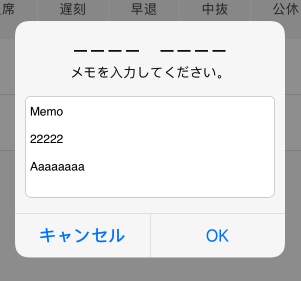UITextField なら簡単
1行だけ入力する UITextField なら簡単にできる。
let alert = UIAlertController(title:"title", message:"message", preferredStyle: .alert)
alert.addTextField(configurationHandler: { textField in
textField.placeholder = "placeholder"
textField.clearButtonMode = .whileEditing
textField.text = defaultText
})
UITextView などの CustomView を入れたい場合
強引に入れる必要がある。
以下の例だと SnapKit を使っています、自力で Autolayout 書く人は変換してください。
// textView を表示するための高さの担保のため、dummy で改行を表示する
let message = "message" + "\n\n\n\n\n\n\n"
let alert = UIAlertController(title: "title", message: message, preferredStyle: .alert)
let textView = UITextView()
textView.text = defaultText
textView.layer.borderColor = UIColor.lightGray.cgColor
textView.layer.borderWidth = 0.5
textView.layer.cornerRadius = 6
// textView を追加して Constraints を追加
alert.view.addSubview(textView)
textView.snp.makeConstraints { make in
make.top.equalTo(75)
make.left.equalTo(10)
make.right.equalTo(-10)
make.bottom.equalTo(-60)
}
// 画面が開いたあとでないと textView にフォーカスが当たらないため、遅らせて実行する
DispatchQueue.main.asyncAfter(deadline: .now() + 0.3) {
textView.becomeFirstResponder()
}
let okAction: UIAlertAction = UIAlertAction(
title: "OK",
style: UIAlertActionStyle.default,
handler: { _ in
print(textView.text)
}
)
alert.addAction(okAction)
かなりキワドイコードになっていますが、ポイントは以下です。
- message に改行を大量に表示する
- Alert の高さを担保するため
- textView を
top: 75, left: 10, right: -10, bottom: -60で表示- Alert のタイトルの下、ボタンの上の領域(改行を大量に入れた部分)にいい感じに textView を表示する
- キワドイ: 今後アラートの形式が変わると崩れる
- 遅延処理で textView にフォーカスを当てる
- 愚直に
textView. becomeFirstResponder()を書いてもダメで、画面描画後にフォーカスを当てる必要がある - キワドイ: 0.3 秒は複数端末で試してこれくらいという体感値、0.1 だと反応せず0.5だと遅い
- 愚直に
結果
いい感じに表示されました ![]()
おまけ: sberrevoets/SDCAlertView
sberrevoets/SDCAlertView を contentView というので綺麗に書けるが、これだけのためにライブラリに依存したくないし使わなかった。